WPS PPT中一键打开思维导图子主题的方法
2023-01-28 08:28:33作者:极光下载站
我们在进行思维导图的设置的时候为了让它看起来简洁一些,经常会将它的子主题进行收起操作,只留下父主题引出来的几个子主题。但是,有的小伙伴拿到一个简洁版的思维导图,想要查看更多一些的内容时,却不知道该怎么打开其他的子主题,或者是当我们想要查看下一级子主题时,有的小伙伴一个一个点开的话会十分的浪费时间。其实我们在思维导图的设置页面中可以直接通过“展开”工具,一键就可以展开我们想要查看的子主题。接下来小编就来和大家分享一下wps PPT中一键打开思维导图子主题的方法。
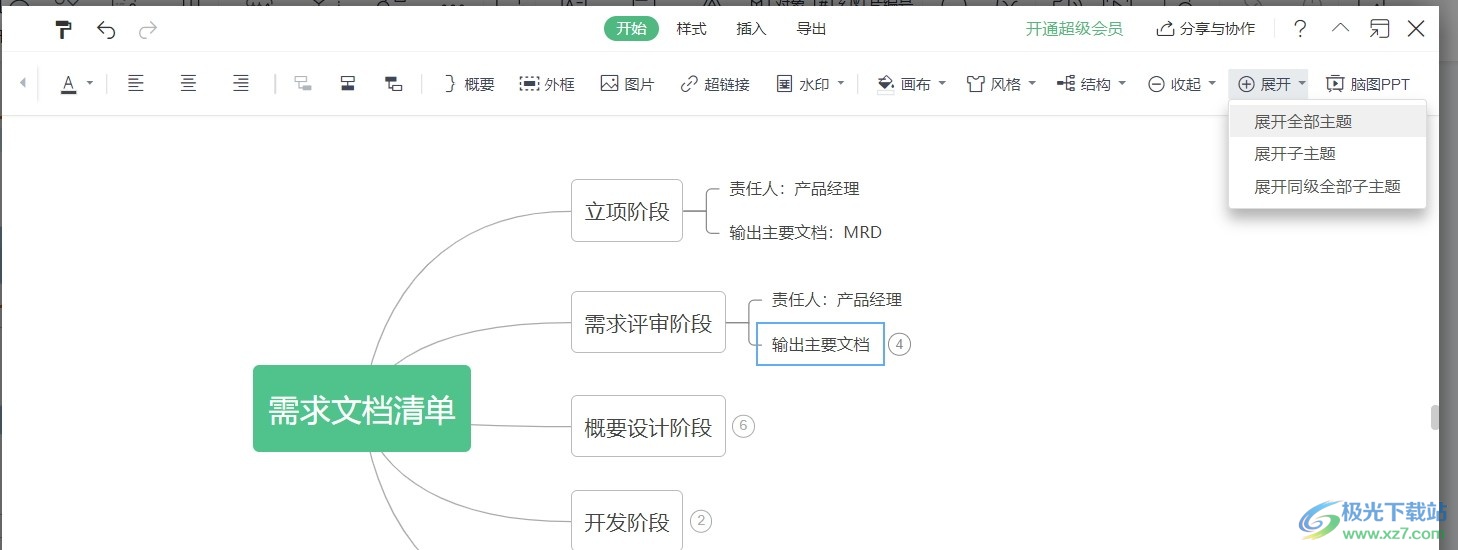
方法步骤
1、第一步,我们先打开电脑中的Wps软件,然后新建或是直接打开一个PPT,在PPT页面中,我们点击工具栏中的“插入”选项
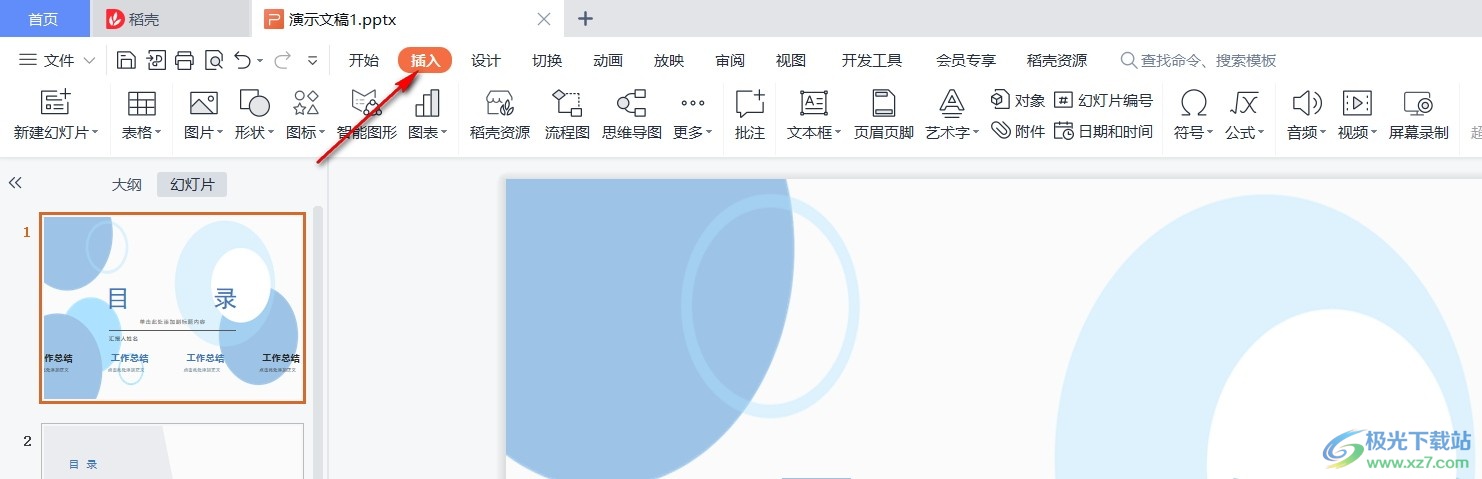
2、第二步,点击“插入”选项之后,我们再在子工具栏中找到“思维导图”选项,点击打开该选项
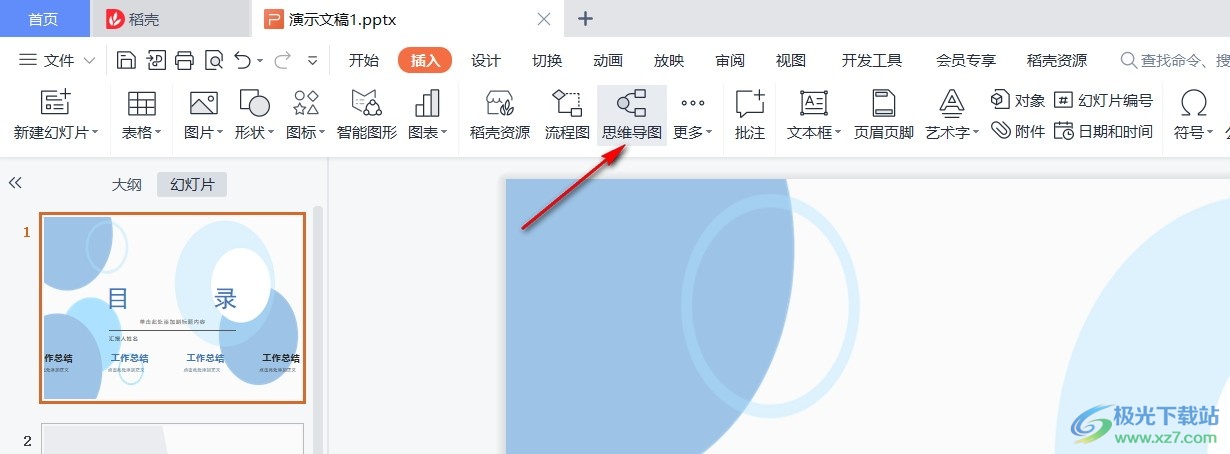
3、第三步,打开思维导图选项之后,我们选择一个自己需要的思维导图类型,然后点击“立即使用选项”
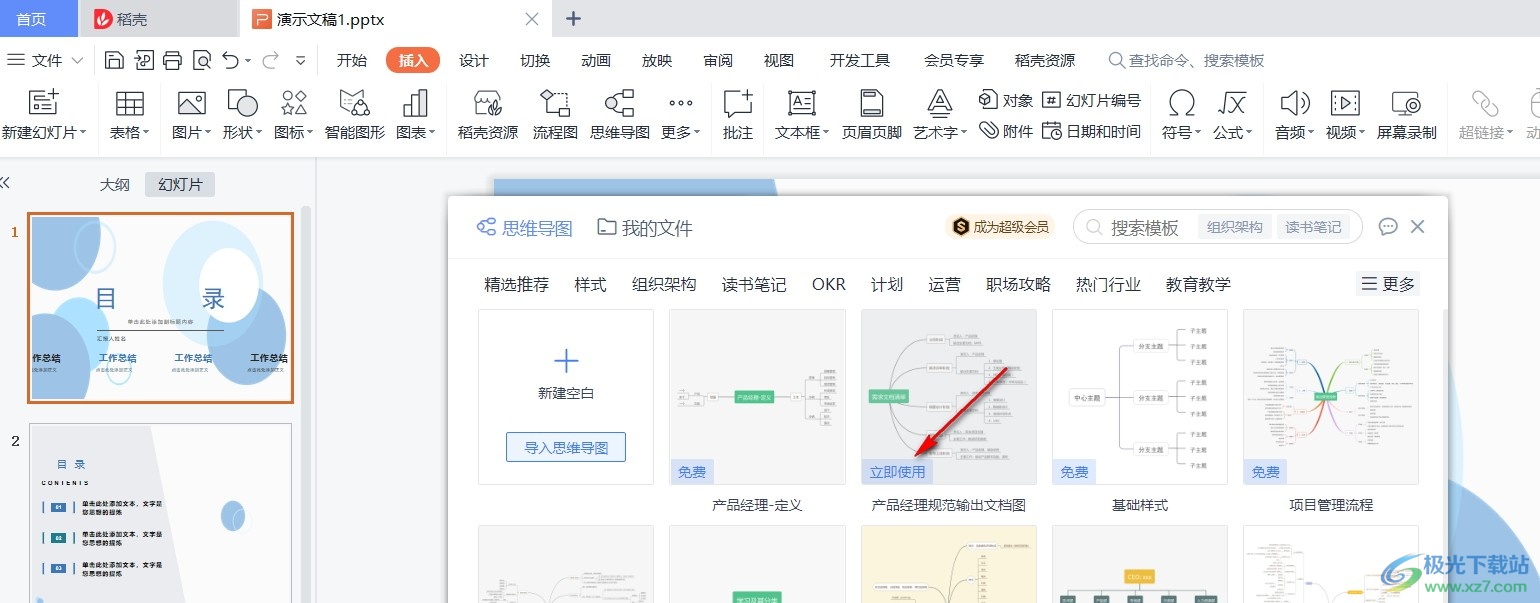
4、第四步,进入思维导图的编辑页面之后,我们在工具栏中点击“开始”然后找到右上角的三角图标,点击该图标查看更多的工具
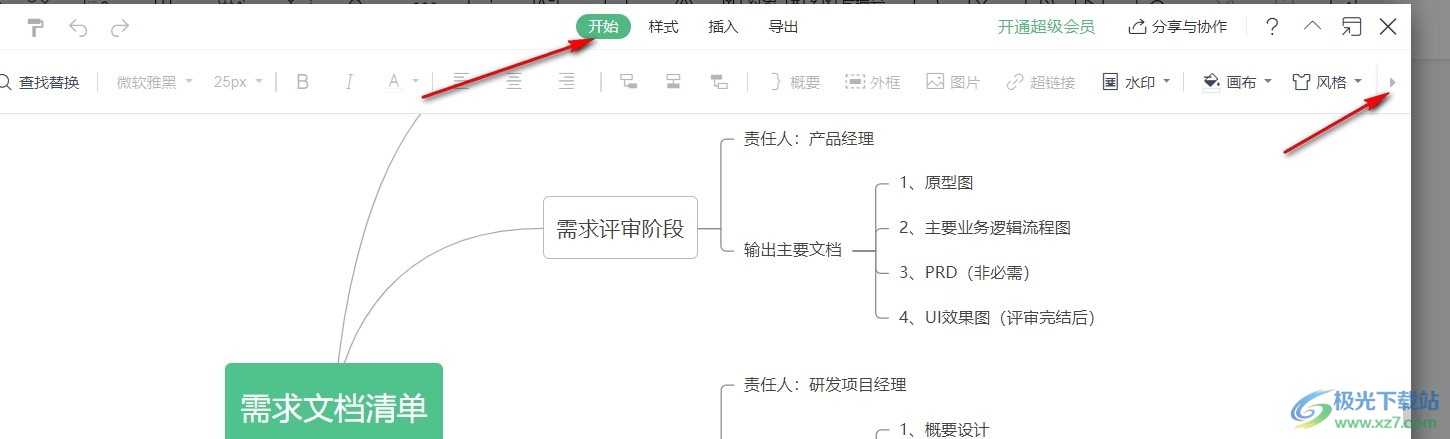
5、第五步,点击三角图标之后,我们找到“展开”选项,点击该选项,最后选择展开自己需要的主题即可
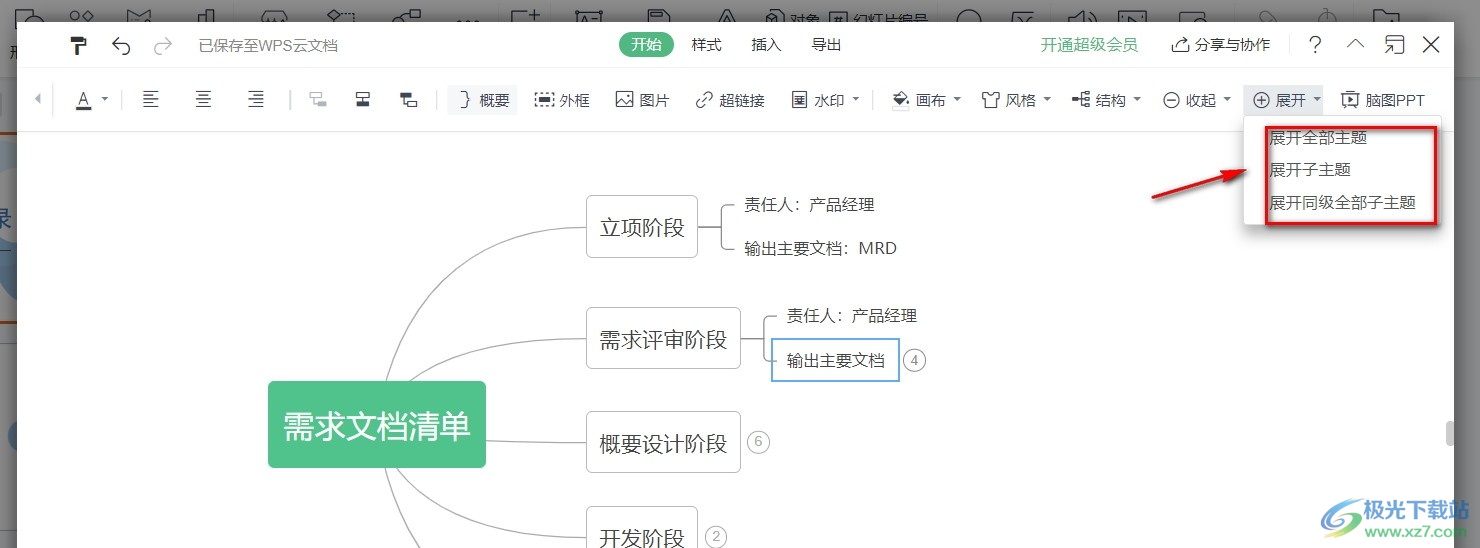
以上就是小编整理总结出的关于WPS PPT中一键打开思维导图子主题的方法,我们在思维导图中先点击一个子主题,然后在工具栏中找到“开始”选项,再在子工具栏中点击“展开”,接着选择自己想要展开的主题样式即可,感兴趣的小伙伴快去试试吧。
